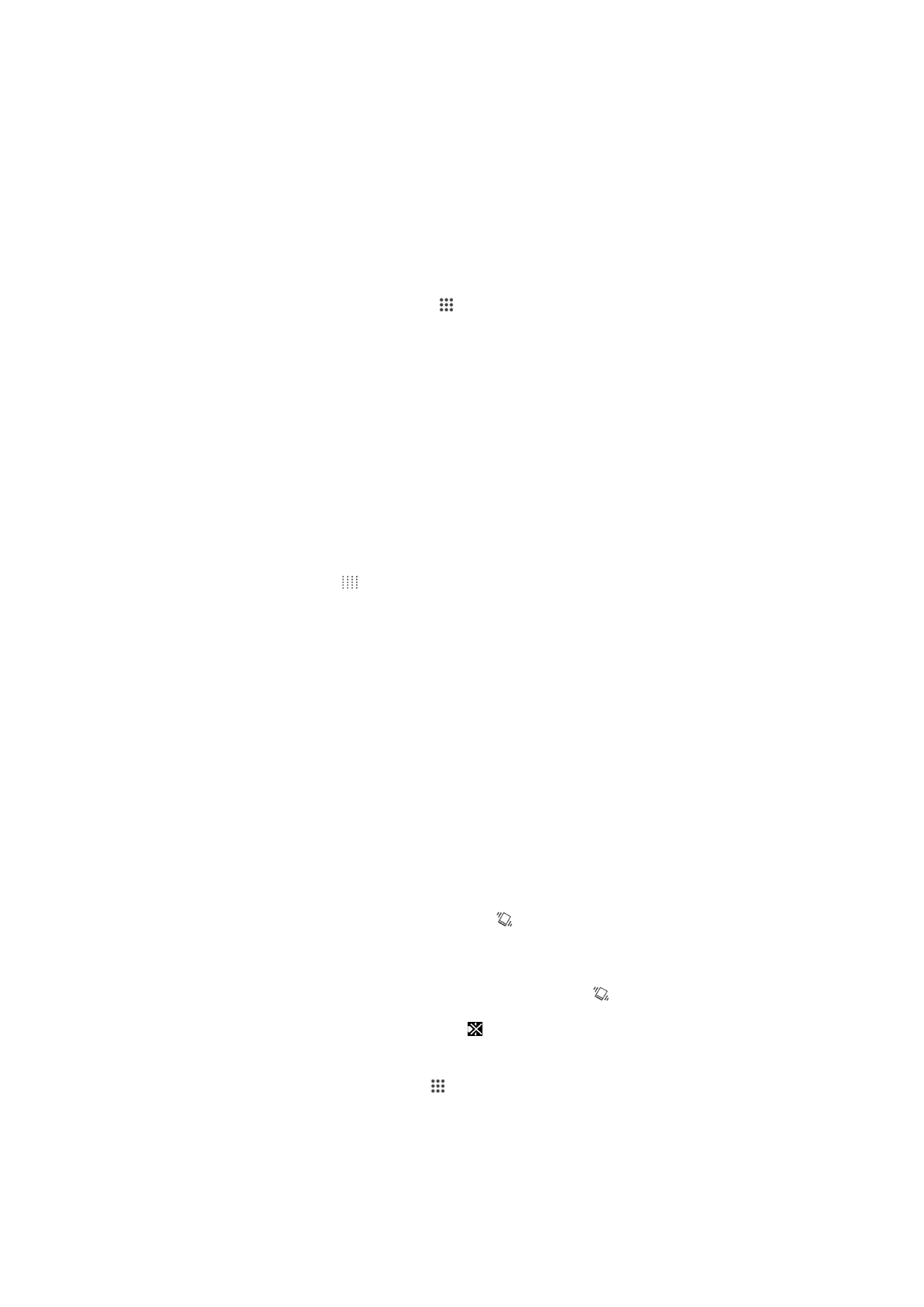
Ton, Rufton und Lautstärke
Sie können die Ruftonlautstärke für eingehende Anrufe und Benachrichtigungen und die
Lautstärke für die Musik- und Videowiedergabe einstellen. Sie können Ihr Gerät auch in
den Lautlosmodus versetzen, damit es nicht klingelt, wenn Sie zum Beispiel gerade in
einer Besprechung sind.
So passen Sie die Ruftonlautstärke mit der Lautstärketaste an:
•
Drücken Sie die Lautstärketaste aufwärts oder abwärts.
So passen Sie die Lautstärke der abgespielten Medien mit der Lautstärketaste an:
•
Wenn Sie Musik hören oder ein Video anzeigen, drücken Sie die Lautstärketaste
oben oder unten.
So versetzen Sie das Gerät in den Vibrationsmodus:
•
Drücken Sie auf die Lautstärketaste (Minus), bis in der Statusleiste angezeigt
wird.
So versetzen Sie das Gerät in den Lautlosmodus:
1
Drücken auf Sie die Lautstärketaste, bis das Gerät vibriert und in der
Statusleiste angezeigt wird.
2
Drücken Sie erneut auf die Lautstärketaste. wird in der Statusleiste angezeigt.
So legen Sie den Vibrations- und Klingelmodus des Gerät fest:
1
Tippen Sie auf der Startbildschirm auf .
2
Tippen Sie auf
Einstellungen > Töne.
3
Aktivieren Sie das Kontrollkästchen
Beim Klingeln vibrieren.
37
Dies ist eine Internetversion dieser Publikation. © Druckausgabe nur für den privaten Gebrauch.
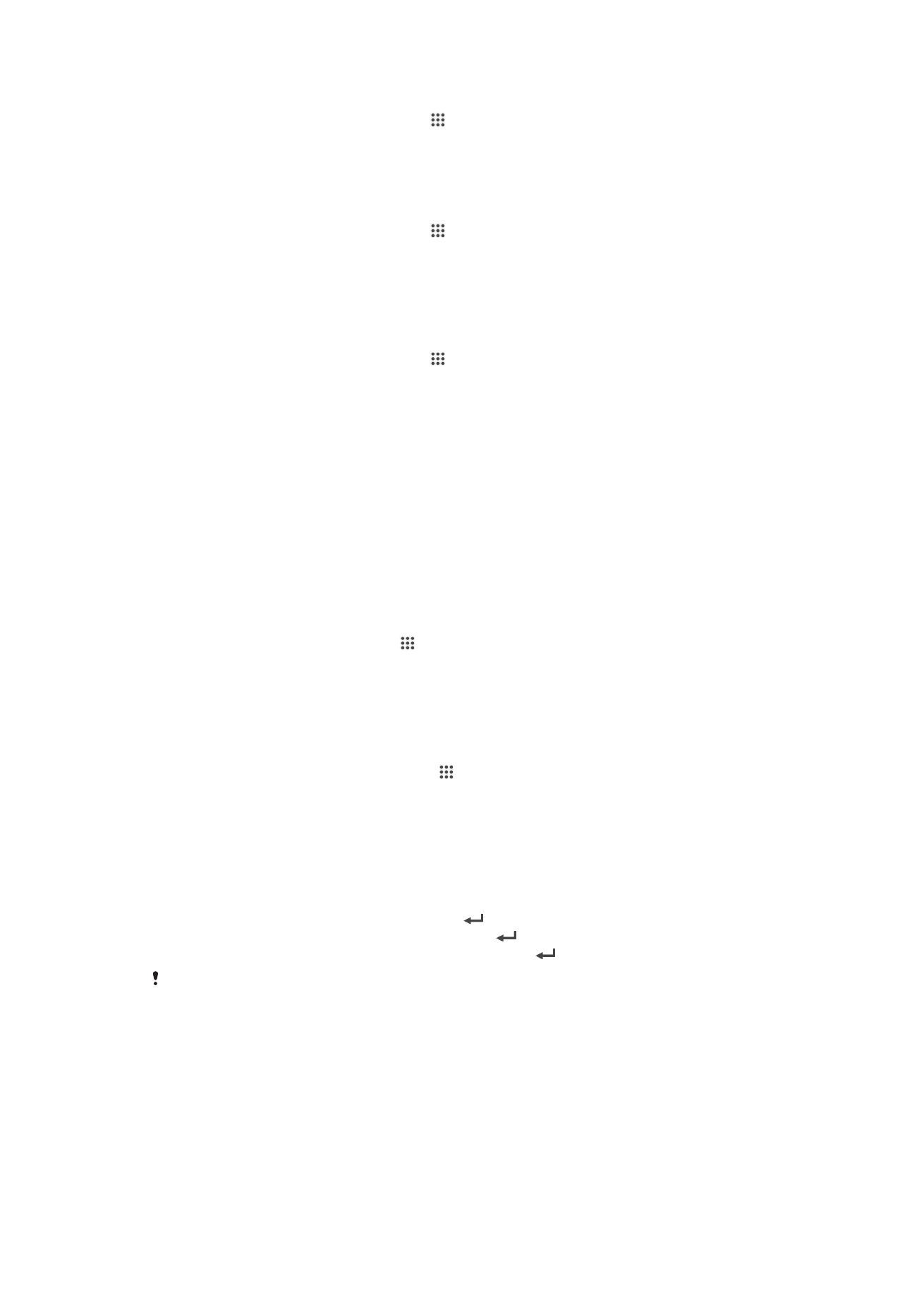
So stellen Sie einen Rufton ein:
1
Tippen Sie auf der Startbildschirm auf .
2
Tippen Sie auf
Einstellungen > Töne > Klingelton.
3
Wählen Sie einen Rufton.
4
Tippen Sie auf
Fertig.
So wählen Sie den Benachrichtigungston aus:
1
Tippen Sie auf der Startbildschirm auf .
2
Tippen Sie auf
Einstellungen > Töne > Benachrichtigungston.
3
Wählen Sie den Ton aus, der wiedergegeben wird, wenn eine Benachrichtigung
eingeht.
4
Tippen Sie auf
Fertig.
So aktivieren Sie MFV-Töne:
1
Tippen Sie auf der Startbildschirm auf .
2
Tippen Sie auf
Einstellungen > Töne.
3
Aktivieren Sie die Kontrollkästchen
Wähltastentöne und Töne bei Berührung.